可将内容输入本主机,或输出至PS3™。
需事先进行以下操作。
- PCH-1000系列主机,请先插入PS Vita专用存储卡
- 将Sony Entertainment Network账号关联至本主机
- 操作PS3™登陆PlayStation™Network
本主机与PS3™需使用相同的Sony Entertainment Network账号。 - 在PS3™关闭使用中的所有应用程序,显示
 (用户)
(用户)
- 1.
- 选择本主机的
 (内容管理)>[复制内容]。
(内容管理)>[复制内容]。 - 2.
- 选择
 (PS3™),再选择
(PS3™),再选择 (USB连接线)或
(USB连接线)或 (Wi-Fi)。
(Wi-Fi)。
第一次使用Wi-Fi连接时,PS3™和本主机需进行添加设备(配置)设定。详情请参阅「使用Wi-Fi传输数据(PS3™)」。 - 3.
- 选择[
 PS3™ →
PS3™ →  PS Vita]或[
PS Vita]或[ PS Vita →
PS Vita →  PS3™]。
PS3™]。 
- 4.
- 选择[视频影像]、[音乐]或[照片]。
- 5.
- 选择想复制的内容方格打勾,并轻触[复制]。
- 以音乐为例:
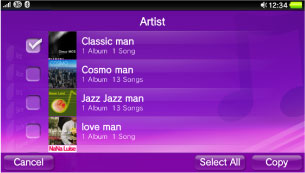
- 亦可从
 (视频影像)、
(视频影像)、 (音乐)、
(音乐)、 (照片)各应用程序复制内容。
(照片)各应用程序复制内容。 - 从PlayStation®Store下载的内容,可能会限制能使用的主机台数。若要使用该内容需要进行设备认证。
- 在PS3™的PlayStation®Store下载的视频影像,仅可复制SD分辨率版本。
- 从PlayStation®Store租借的视频影像设有复制限制。设有复制限制的内容仅支持移动操作。若进行[复制],该内容会自动移动,不会留在原保存处。
 (具视听者限制内容)可以复制,但若要在复制位置播放,需先解除视听者限制设定。
(具视听者限制内容)可以复制,但若要在复制位置播放,需先解除视听者限制设定。- 部分类型的内容可能无法复制。
- 复制文件需遵循著作权法及其它相关法规,请注意不要侵害他人权利。
复制整个文件夹
在PS3™上使用文件夹管理照片或视频影像时,可将整个文件夹复制至本主机。
在「复制视频影像/音乐/图像等内容(PS3™)」的步骤5中,选择[取消]> (返回)后, 选择
(返回)后, 选择 (文件夹)>
(文件夹)> (选项)>[复制]。
(选项)>[复制]。
- 若已从文件夹中选择内容并复制,本主机内也会建立同样名称的文件夹。
- 无法将已复制至本主机的文件夹,覆写回PS3™上。